
في هذا الدليل ، سوف نوضح لك كيفية توفير مساحة على Galaxy S7. عندما يصبح تخزين هاتفك ممتلئًا ، قد يكون الأمر محبطًا للغاية. إذا كان لديك نفاد مساحة على الأشياء في Galaxy الخاص بك بطيئة ، لن يتم تثبيت التطبيقات ، وهناك مشاكل أخرى تنشأ. فيما يلي كيفية إدارة التخزين ، وكيفية استرداد جزء منه.
لدى هاتف Samsung الكثير لتقدمه ، بما في ذلك سعة التخزين القابلة للتوسيع ، ولكن بعد امتلاك جهاز لفترة من الوقت ، يصبح التخزين مشكلة. خاصة إذا لم يكن لديك بطاقة micro-SD.
قراءة: 10 المشتركة مشاكل S7 غالاكسي وكيفية إصلاحها
لحسن الحظ ، تمتلك Samsung بعض الأدوات اللازمة لمساعدتك على إدارة وحدة تخزين Galaxy S7. هذه هي "Smart Manager" أو "صيانة الجهاز" وهي متوفرة في قائمة الإعدادات أحدث الهواتف الذكية والأجهزة اللوحية من Samsung.
يمنحك وضع صيانة الجهاز في الواقع الكثير من التحكم في هاتفك الذكي. عرض معلومات مفصلة حول استخدام البطارية والبطارية والأداء والتخزين واستخدام الذاكرة. لذلك ، على الرغم من أن لديها الكثير لتقدمه ، إلا أننا سنركز على جوانب التخزين الخاصة به هنا اليوم. وسنوضح لك كيفية استخدام هذه الأدوات ، إلى جانب طرق أخرى لتحرير المساحة في نفس الوقت.
كيفية تحرير مساحة على Galaxy S7 مع صيانة الجهاز
أول ما تريد القيام به هو التوجه إلى قائمة الإعدادات الخاصة بك وفتح علامة تبويب صيانة الجهاز. من هنا ، تنقسم كل فئة إلى طبقات متعددة للوصول السهل والتحكم الكامل.
- اسحب للأسفل شريط الإعلام واضغط على رمز إعدادات الترس على شكل، أو العثور على تطبيق الإعدادات في علبة التطبيق
- انتقل لأسفل إلى وحدد صيانة الجهاز
- الآن ، حدد الرمز الثالث المسمى "تخزين"
من هنا ترى انهيارًا كاملاً للتخزين على جهاز Galaxy S7. كل شيء بدءًا من المستندات والتنزيلات والصور والصوت ومقاطع الفيديو وجميع تطبيقاتك. يعرض كل فئة مقدار التخزين المستخدم. ثم ، إذا كان لديك بطاقة microSD ، فسترى ذلك في الأسفل.
هذه الأداة المضمنة في كل هاتف هي أسهل طريقة لتوفير مساحة على جهاز Galaxy S7. ابدأ باستخدام الزر النظيف فورًا ، أو انتقل إلى كل فئة للتحكم بدقة في ما يوجد على هاتفك.
كما هو موضح في صورنا هنا ، في الجزء العلوي سترى زرقاء كبيرة "نظف الان" زر. هذا تنظيف أساسي للغاية ، لكنه فعال. تحرر Samsung مساحة التخزين عن طريق حذف الملفات غير الضرورية والبيانات والمعلومات المخزنة مؤقتًا والصور المصغرة وملفات الإعلان وأيقونات معاينة الفيديو.

انقر فوق "تنظيف الآن" وانتظر حتى ينتهي. ستحصل بسهولة في أي مكان من 1 إلى 5 جيجابايت من المساحة على جهاز Galaxy S7 ، إن لم يكن أكثر. يعتمد هذا على كيفية استخدام هاتفك ، ولكن كما ترون ، قمنا بتحرير أكثر من 1 جيجابايت من المساحة. فكر في كل تحديث أو تحديث تطبيق أو مقطع فيديو تشاهده. يتم حفظ كل ذلك مؤقتًا على هاتفك. هذا ببساطة يمحو كل ذلك وينظف هاتفك.
ومع ذلك ، ليس هذا هو خيارك الوحيد. يمكن للمالكين بعد ذلك التوجه إلى كل فئة فرعية لتنظيف أعمق. انقر فوق المستندات لعرض وحذف أي ملفات أو مستندات قمت بتنزيلها ونسيها. راجع قائمة ملفات الفيديو أو الصوت ، وقم بتنظيفها أيضًا. يمكنك حتى إدارة وإلغاء تثبيت التطبيقات من هذه القائمة.
نصائح أخرى لتحرير الفضاء
بالطبع ، من نافلة القول أن هناك عدة طرق أخرى لتحرير مساحة على هاتفك. سواء كان ذلك يؤدي إلى إلغاء تثبيت التطبيقات التي لم تعد تستخدمها ، لحذف محتوى غير ضروري. معظمنا لديه مئات أو آلاف الصور وأطنان من مقاطع الفيديو وآلاف الرسائل النصية على هواتفنا.
انتقل إلى التطبيقات الخاصة بك ، وحذف الرسائل النصية القديمة ، ونقل الصور إلى جهاز الكمبيوتر وحذفها من هاتفك. تشغل الوسائط مثل الصور والفيديو مساحة أكبر من أي شيء ، باستثناء التطبيقات التي قمت بتثبيتها. لذلك ضع ذلك في الاعتبار إذا كنت تنفد المساحة.
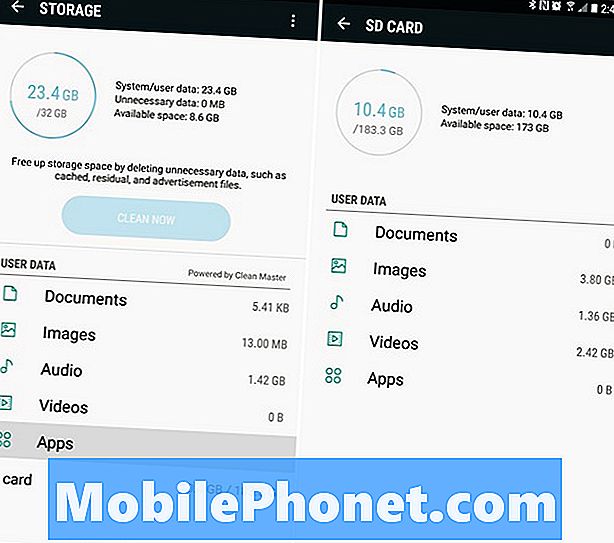
فكرة أخرى ممتازة هي نقل أي وجميع التطبيقات التي تم تنزيلها إلى بطاقة microSD. هذا أمر سهل حقًا ويمكن تنفيذه مباشرة على الجهاز نفسه.
إذا جربت وضع صيانة الأجهزة من Samsung أعلاه لاستعادة بعض مساحة التخزين ، ولكن لا تزال تواجه مشكلة ، فلدينا بعض الأفكار الأخرى.
تطبيقات لتحرير مساحة على جهاز Galaxy S7
لقد قمنا بتجميع دليل يوضح بالتفصيل أفضل 5 تطبيقات لتحرير المساحة على نظام Android. تنطبق هذه الخطوات والتطبيقات على أي وجميع الهواتف الذكية والأجهزة اللوحية.
إذا لم تنجح الأدوات الموضحة أعلاه ، فجرّب واحدًا أو حتى جميع التطبيقات الخمسة الموجودة في الرابط أعلاه. قم بتنزيل أدوات النظافة الشائعة مثل CCleaner أو CleanMaster ، أو قم بنسخ جميع صورك احتياطيًا باستخدام صور Google.
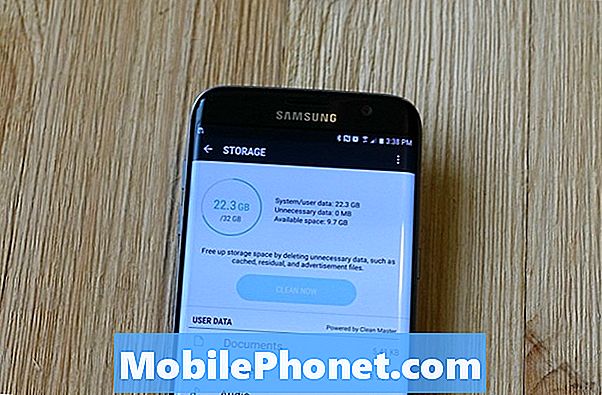
في نهاية اليوم ، كل ما يتطلبه الأمر حقًا هو إدارة الصور أو الفيديو وإلغاء تثبيت التطبيقات القديمة وحذف الأشياء التي لم تعد بحاجة إليها. يستغرق بضع دقائق مرة واحدة كل شهر أو نحو ذلك لإجراء القليل من الصيانة طرقًا طويلة على Galaxy S7. وبهذه الطريقة ، لا تستخدم فقط هاتفك بدون توقف وتواجه المشاكل بشكل مباشر.
هل تفضل تشغيل عدد قليل من هذه الأدوات البسيطة كل بضعة أشهر ، أو عدم وجود مساحة عندما كنت في أمس الحاجة إليها؟ مثل للصور خلال عطلة عيد الميلاد ، أو في حفلة عيد الميلاد. من خلال الاستفادة من وضع صيانة الأجهزة من Samsung وعدد قليل من التطبيقات على متجر Google Play ، يمكنك استعادة مساحة تخزينية كبيرة على جهاز Galaxy S7.
أثناء تواجدك هنا ، ألق نظرة على هذه النصائح للحصول على عمر بطارية Galaxy S7 أفضل.


